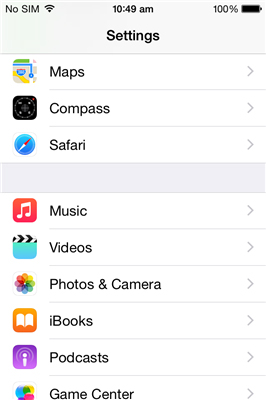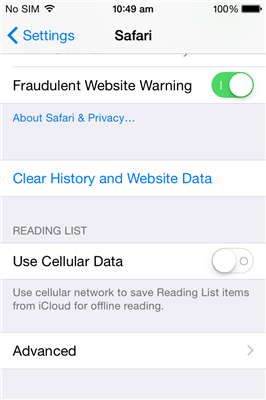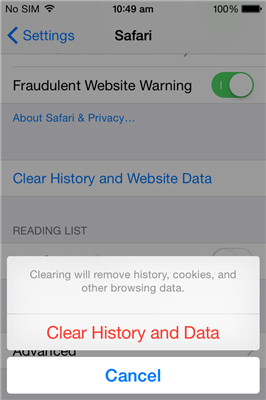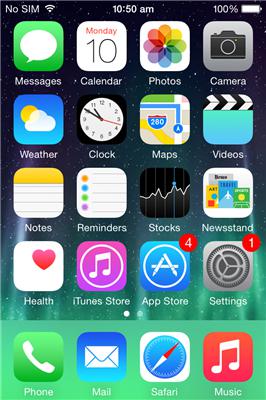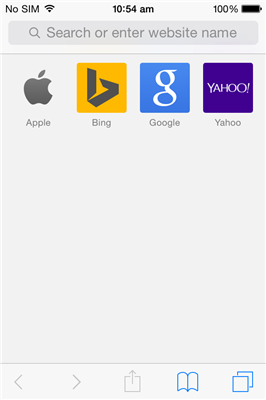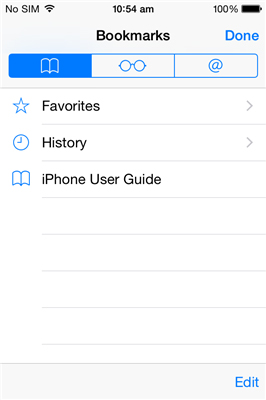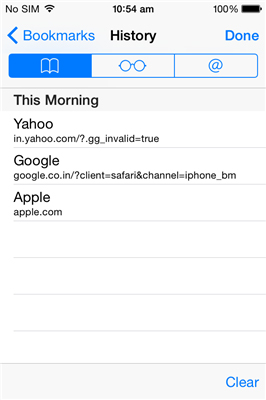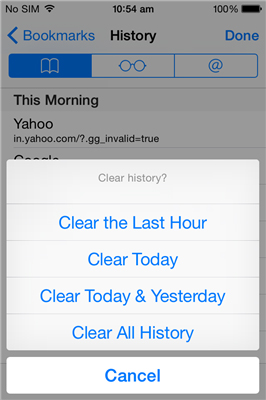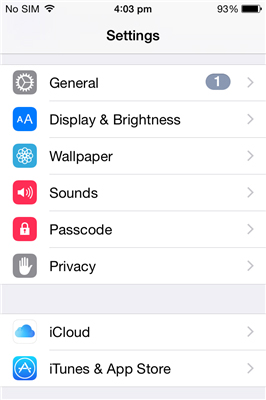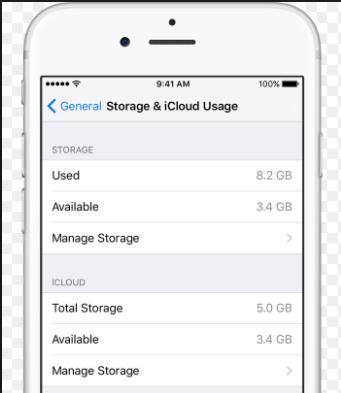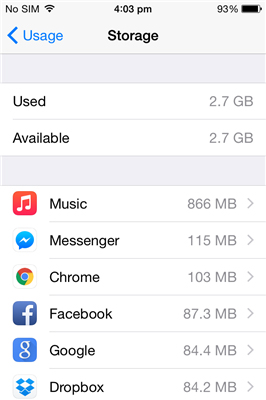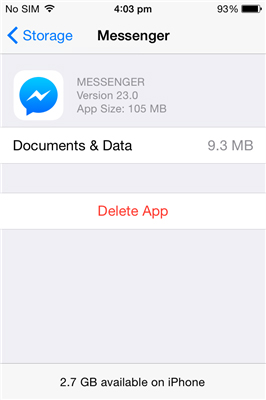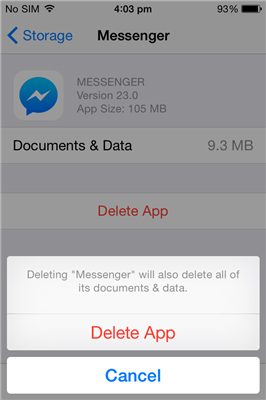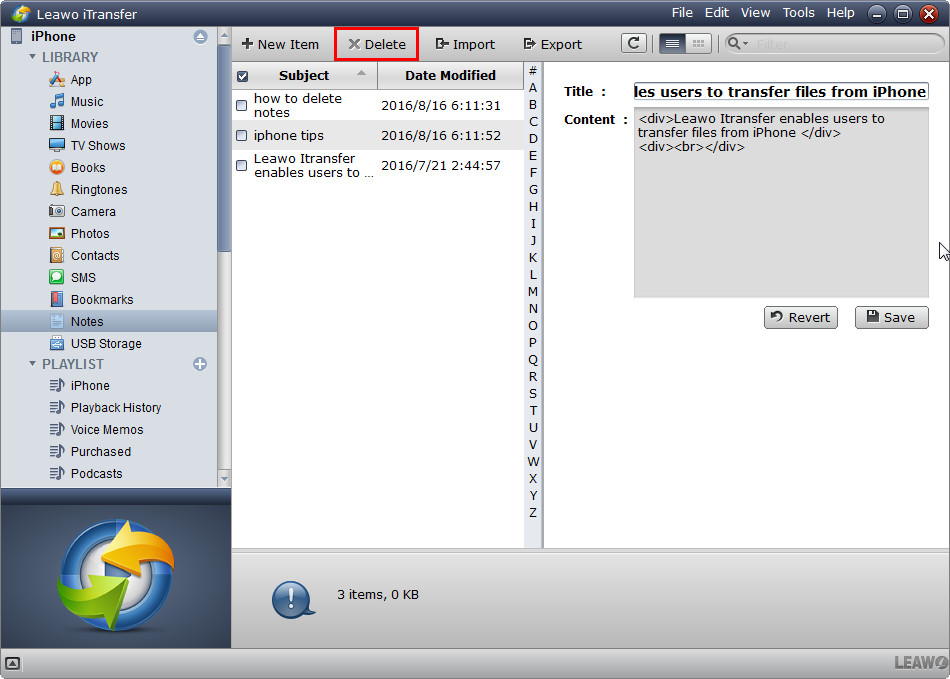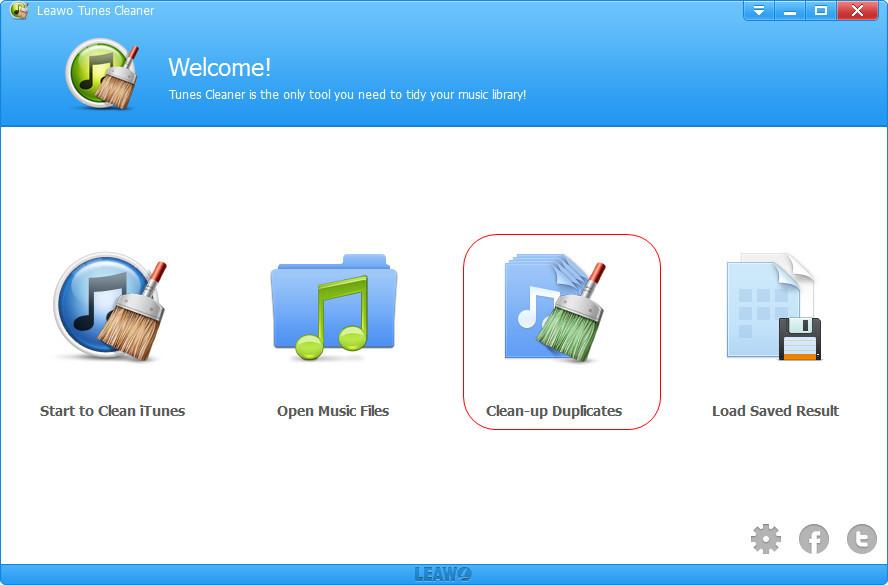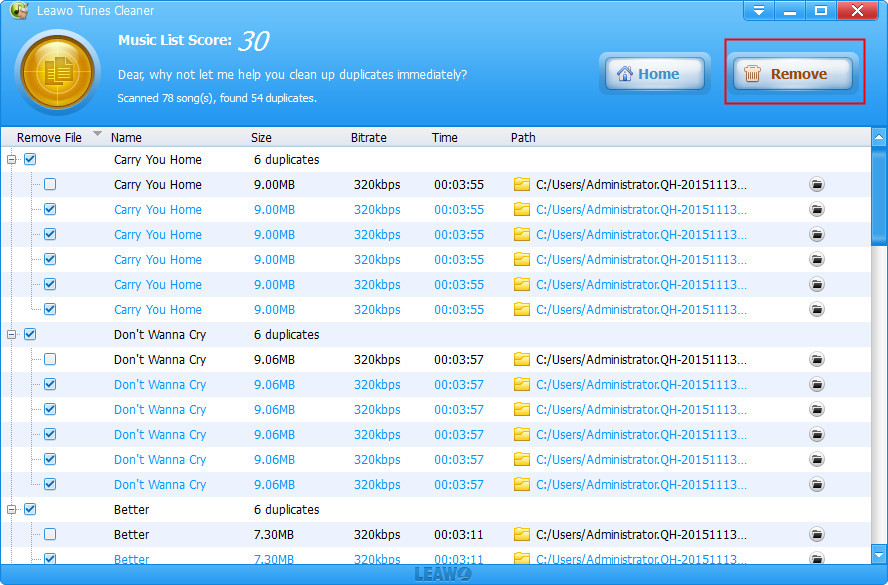Avec l'accumulation de fichiers inutiles sur l'iPhone 7, nos appareils iOS commencent à être bloqués et tout le contenu de l'iPhone 7 ne fonctionne pas correctement sur l'iPhone 7. Par exemple, lorsque vous ouvrez une application, cela indique que l'application est en attente. De plus, en raison de ces fichiers inutiles, l'espace de stockage de l'iPhone 7 est peut-être saturé. Pour accélérer le système iPhone 7, vous devez nettoyer les fichiers inutiles de l'iPhone 7. Dans ce guide, nous allons vous montrer comment supprimer les fichiers inutiles de l'iPhone 7.
- Solution 1 : Comment nettoyer les fichiers inutiles sur iPhone 7 en redémarrant iPhone 7
- Solution 2 : Comment nettoyer les fichiers inutiles sur iPhone 7 en nettoyant l'historique de Safari et les données de site Web
- Solution 3 : Comment nettoyer les fichiers inutiles sur iPhone 7 en supprimant des applications
- Solution 4 : Comment nettoyer les fichiers inutiles sur iPhone 7 avec l'iTransfer de Leawo
- Solution 5 : Comment nettoyer les fichiers inutiles sur iPhone 7 avec Leawo Tunes Cleaner
Solution 1 : Comment nettoyer les fichiers inutiles sur iPhone 7 en redémarrant iPhone 7
Parfois, des fichiers inutiles existent temporairement sur iPhone 7. Tout ce que nous avons à faire est de redémarrer l'iPhone7. En fait, le redémarrage de l'iPhone 7 est le moyen le plus simple de résoudre de nombreux problèmes de l'iPhone 7. Apprenons maintenant à supprimer les fichiers inutiles de l'iPhone 7 en redémarrant l'iPhone 7.
- Appuyez sur le bouton Marche / Veille de votre iPhone 7 et maintenez-le enfoncé pendant quelques secondes jusqu'à ce qu'un message s'affiche vous invitant à éteindre l'appareil.
- Faites glisser le téléphone hors tension, puis faites glisser le bouton d'alimentation vers la droite pour éteindre l'iPhone 7.
- Une fois l'iPhone 7 éteint, maintenez enfoncé le bouton «Veille / réveil» pour redémarrer l'iPhone 7.
En redémarrant iPhone 7, vous pouvez libérer le cache de l'iPhone 7 pour supprimer les fichiers inutiles.
Solution 2 : Comment nettoyer les fichiers inutiles sur iPhone 7 en nettoyant l'historique Safari et les données de site Web
Lorsque nous parcourons divers sites Web, de nombreux fichiers inutiles peuvent être enregistrés dans Safari. Pour nettoyer les fichiers inutiles de l'iPhone 7 en nettoyant l'historique Safari et les données du site, vous pouvez :
1. Cliquez sur Paramètres dans la page d'accueil.
2. Cliquez sur Safari> Effacer l'historique et les données du site.
3. Une boîte apparaîtra, puis cliquez sur « Effacer l'historique et les données » pour effacer les fichiers inutiles pour iPhone 7.
Ou vous pouvez :
1. Touchez Safari à l'écran.
2. Cliquez sur l'icône de signet en bas.
3. Appuyez sur « Historique » dans la fenêtre « Signets » .
4. Cliquez sur « Effacer » en bas.
5. Une boîte apparaîtra et sélectionnez « Effacer tout l'historique » .
Solution 3 : Comment supprimer les fichiers inutiles de l'iPhone 7 en supprimant l'application
À mesure que la technologie avance, de nombreuses applications intéressantes apparaissent. Curiosity incite les utilisateurs à télécharger un certain nombre d'applications qui nécessitent beaucoup de stockage et affectent les performances de l'iPhone 7. Vous pouvez supprimer les fichiers inutiles de votre iPhone 7 en supprimant les applications inutiles.
1. Touchez Paramètres> Général à l'écran.
2. Faites défiler la liste et cliquez sur l'option Stockage & utilisation d'iCloud> Stockage> Gérer le stockage..
3. Vous verrez une liste des applications installées et leurs tailles.
4. . Entrez l'application que vous souhaitez supprimer (ici Messenger est utilisé ici), puis cliquez sur « Supprimer l'application » .
5. Ouvrez le message de suppression d'application et cliquez sur « Supprimer l'application » pour nettoyer les fichiers inutiles de l'iPhone 7.
Solution 4 : Comment nettoyer les fichiers inutiles sur iPhone 7 à l'aide de l'iTransfer de Leawo
L'iTransfer de Leawo est un outil complet de gestion de fichiers pour iPhone 7, comprenant des images, des livres électroniques, des photos, des films, des contacts, de la musique, etc. Vous pouvez transférer et gérer des données iPhone 7 ou sauvegarder des fichiers iPhone 7 sur iTunes ou un PC entre iTunes, un PC et des appareils iOS. En outre, vous pouvez supprimer directement les fichiers inutiles de l'iPhone 7 en supprimant les contacts, livres électroniques et applications non souhaités, ainsi que les chansons et les photos en double.


l'iTransfer de Leawo
☉ Transférez facilement des fichiers entre appareils iOS, iTunes et PC.
☉ Transférez jusqu'à 14 types de données et de fichiers sans iTunes.
☉ Soutenez les derniers appareils iOS comme iPhone 7, iPhone 7 Plus, etc.
☉ Lisez, affichez et supprimez des données et des fichiers sur des appareils iOS.
Téléchargez et installez cet iTransfer sur votre ordinateur. Voyons maintenant comment nettoyer les fichiers inutiles sur iPhone 7. Ici, je prends des notes à titre d'exemple.
Étape 1. Démarrer le logiciel
Démarrez le logiciel et connectez iPhone 7 à votre ordinateur. L'iPhone 7 sera automatiquement détecté dans le logiciel.
Étape 2. Supprimer les données et les fichiers de l'iPhone 7
Allez sur iPhone 7> Bibliothèques> Notes et vous verrez les notes dans la bonne interface. Vérifiez les notes non désirées et cliquez sur « Supprimer » en haut. Si vous souhaitez supprimer la musique ou les livres en double, vous pouvez accéder à la catégorie appropriée, sélectionner des éléments et les supprimer.
l'iTransfer de Leawo prend en charge jusqu'à 14 types de données et de fichiers que vous pouvez gérer à partir de votre ordinateur, notamment : photos, vidéos, musique, contacts, notes, livres, etc. Vous pouvez transférer et gérer toutes ces données et fichiers entre votre appareil iOS et votre ordinateur. Si vous utilisez un ordinateur Mac, vous pouvez utiliser l'iTransfer de Leawo pour Mac pour le transfert et la gestion de données iOS sur votre Mac.
Démonstration vidéo sur l'utilisation de l'iTransfer de Leawo
Solution 5 : supprimez la piste morte à l'aide de Leawo iTunes Cleaner
Les fonctions de Leawo Tunes Cleaner incluent le nettoyage de la bibliothèque musicale iTunes, la détection et la suppression automatiques de la musique en double, le téléchargement de labels musicaux tels que des albums, des noms de chansons, etc. Ce nettoyeur de courrier indésirable pour iPhone 7 nettoie également les dossiers de musique de l'ordinateur. De cette manière, la bibliothèque musicale iTunes et la bibliothèque musicale locale peuvent être organisées de manière ordonnée. De plus, l'iPhone 7 Garbage Cleaner dispose d'un mode d'analyse rapide et d'un mode d'analyse approfondie qui permet de rechercher de manière intelligente des morceaux en double. Vous pouvez également effacer un lot de chansons répétées en un clic.


Leawo Tunes Cleaner
☉ Nettoyez la bibliothèque musicale iTunes et les autres bibliothèques musicales en quelques clics.
☉ Téléchargez et ajoutez automatiquement des balises musicales telles qu'artiste, titre, couverture, album, etc.
☉ Suppression des doublons en un clic pour supprimer les morceaux en double dans la bibliothèque musicale;
☉ Ajoutez et complétez manuellement les balises musicales telles que artiste, album, pochette, genre, etc.
Téléchargez et installez Leawo Tunes Cleaner sur votre ordinateur. Maintenant, apprenons à utiliser cet effaceur de mémoire iPhone 7 pour supprimer les fichiers inutiles de la musique sur iPhone 7.
Étape 1 : Ouvrez Leawo Tunes Cleaner
Exécutez le nettoyeur de déchets iPhone 7 et sélectionnez « Nettoyer les doublons » dans l'interface principale.
Étape 2 : Sélectionnez le mode de numérisation
Vous pouvez voir deux modes de numérisation dans la barre latérale gauche. Sélectionnez une analyse rapide ou une analyse approfondie si nécessaire. L'analyse rapide vous permet d'analyser des chansons en fonction de leurs étiquettes (telles que le nom, l'artiste, l'album, la taille du fichier et la durée), tandis que les analyses approfondies utilisent une empreinte acoustique pour une analyse approfondie.
Étape 3 : numériser iTunes
Cliquez sur « Analyser iTunes » en bas à gauche du côté droit de l'interface. Après quelques secondes, les morceaux en double apparaîtront dans la bibliothèque iTunes. Sélectionnez le doublon et cliquez sur Supprimer en haut. Par conséquent, le programme d'élimination des ordures de l'iPhone 7 supprimera immédiatement les fichiers inutiles de la musique de l'iPhone 7.
Branchez ensuite l'iPhone 7 sur votre ordinateur via un câble USB et lancez iTunes sur votre ordinateur. Vous devez accéder à la bibliothèque iPhone 7 et choisir de synchroniser la musique iTunes avec iPhone 7. Si vous devez compléter les informations relatives à la musique (titre de la chanson, titre, etc.), vous pouvez utiliser le nettoyeur de mémoire pour iPhone 7 pour résoudre ce problème.